Texto de copia de OneNote desde la opción de imagen Falta corrección
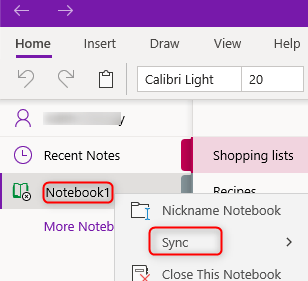
- 1812
- 43
- Eduardo Tapia
OneNote de Microsoft tiene una característica especial de Copiar texto de la imagen que puede ser muy útil para copiar información de tarjetas de visita, notas o imágenes escaneadas en OneNote. Pero cuando intentas usar esta función en particular en OneNote para Windows 10 Aplicación que es la versión de UWP, parece que hay una falla en la funcionalidad debido a la imagen que se almacena en la tecnología Cloud y OCR (Reconocimiento de caracteres ópticos) que toma el tiempo para procesar la imagen que falta la opción de copia en la aplicación durante algún tiempo.
Proporcionados aquí hay algunas soluciones/ soluciones para resolver los faltantes Copiar texto de la imagen opción.
Arreglar Copiar texto de la imagen faltante OneNote para Windows 10 aplicación (UWP):
Arreglar#1-sincronizar el cuaderno y verificar.
Abierto OneNote para Windows 10 aplicación en su PC e implementar los pasos a continuación:
1- En el panel de navegación en el lado izquierdo haga un clic derecho en el nombre del cuaderno y seleccione Sincronización.
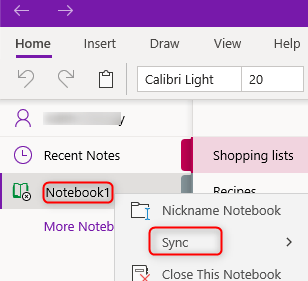
2-ahora Seleccione Sincronizar este cuaderno o Sincronizar todos los cuadernos.
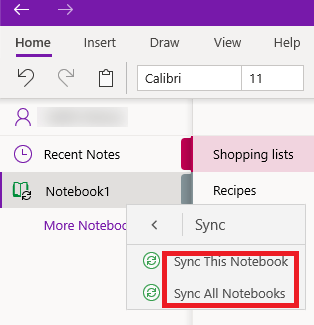
Espera unos minutos. Clickea en el Estado de sincronización de página En el lado superior derecho de la página. Si la sincronización está actualizada, aparece un cuadro que se muestra Página guardada.
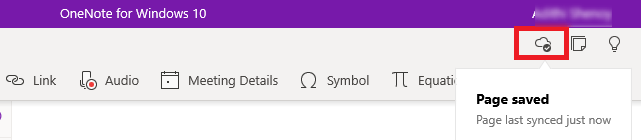
Ahora haga clic derecho en la imagen cuyo texto debe copiarse y verifique si puede ver el Copiar texto de la imagen opción. Dependiendo de la conectividad de la red y la complejidad de las imágenes, puede tomar alrededor de 5-10 minutos.
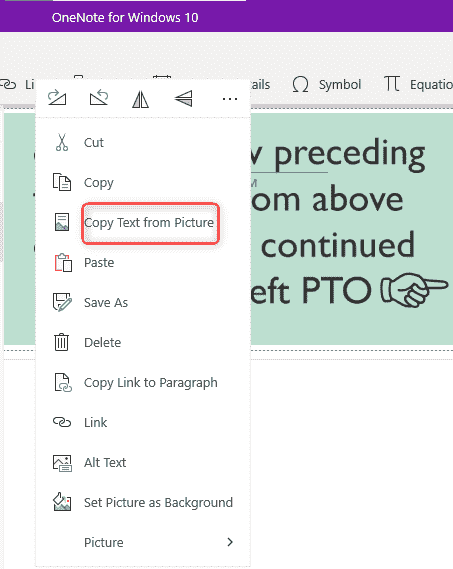 j
j
Arreglar#2-editar la página.
Hacer algunos cambios en la página o imagen en la página. Haga clic con el botón derecho en la imagen y seleccione para voltear, girar, mover o cambiar el tamaño de la imagen que obligará a la página a sincronizar nuevamente N. Pruebe esto por unas pocas veces y verifique si puede ver el Copiar texto de la imagen Opción para la imagen.
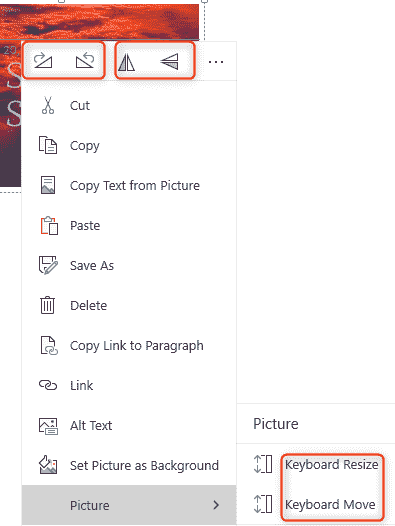
FIJAR#3 RESTART el OneNote.
Edite la página, cierre y reinicie el OneNote, y luego verifique esta función.
Arreglar#4-espera por algún tiempo.
A veces, el texto en la imagen puede no ser lo suficientemente legible como para leer al instante, o puede haber una gran cantidad de texto para leer. Si esto sucede, es mejor esperar unos minutos y luego verificar el Copiar texto de la imagen opción.
Si hay problemas de conectividad en la red, la imagen puede tomar tiempo para sincronizar y, dado que OCR lee las imágenes de la nube, el Copiar texto de la imagen Es posible que la característica no esté disponible por algún tiempo. En este caso, nuevamente es aconsejable esperar un tiempo hasta que se resuelva el problema de conectividad y luego busque esta característica.
La versión de escritorio de la aplicación OneNote en Windows 10 también tiene la función de Copiar texto de la imagen. Si falta esta característica en particular/no funciona en la versión de escritorio de la aplicación OneNote, realice los pasos a continuación.
Se corrigió el texto de la copia de la imagen que falta en la aplicación OneNote (escritorio):
Abre el Una nota aplicación en Windows 10 PC y realizar los pasos debajo:
1 de las pestañas en la parte superior Seleccionar Archivo.

2-ahora Seleccionar Opción Desde la parte inferior de la barra lateral izquierda.

4 Haga clic en el Avanzado Opción en la barra lateral izquierda del cuadro de diálogo OneNote Opciones.

5-después de seleccionar el Avanzado, Desplácese hacia abajo y encuentre Deshabilitar el reconocimiento de texto en las imágenes caja. Desmarque la casilla de verificación si se marca y luego haga clic en DE ACUERDO.

El cuadro de diálogo 6-A se mostrará pidiendo cerrar y reiniciar la aplicación OneNote para los cambios a ver. haga clic en DE ACUERDO. Cierre la aplicación OneNote y ábrala de nuevo.

7-después de reiniciar la aplicación OneNote, haga clic con el botón derecho en la imagen. Ahora podemos ver el Copiar texto de la imagen opción.
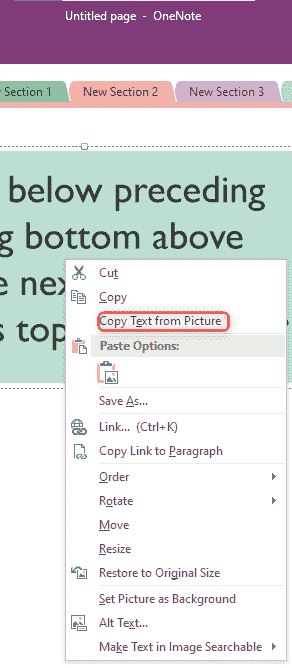
Mientras OneNote para Windows 10 (UWP) y Una nota (Escritorio) ambos tienen el Copiar texto de la imagen característica, esta característica en la última está disponible instantáneamente. Si los cuadernos en ambos se guardan en una unidad, podemos usar ambas aplicaciones simultáneamente en Windows 10 y arreglar las falta Copiar texto de la imagen faltante para Una nota para Windows 10 (UWP) Aplicación. Siga los pasos a continuación para hacer lo mismo:
1-Abre ambos Una nota y OneNote para Windows 10 aplicación en tu PC. Tenga en cuenta que en Windows 10 OneNote para Windows 10 (UWP) está preinstalado o fácilmente disponible en Microsoft App Store.Una nota(Escritorio) debe instalarse por separado en Windows 10.
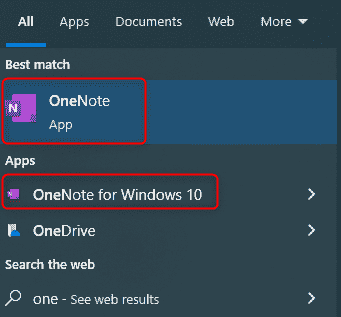
2-insertar la imagen cuyo texto debe copiarse en el cuaderno de OneNote para Windows 10 aplicación. El archivo se puede insertar desde un archivo o cámara guardado localmente o navegar en línea. Una vez que se inserta el archivo requerido, sincronice el cuaderno.
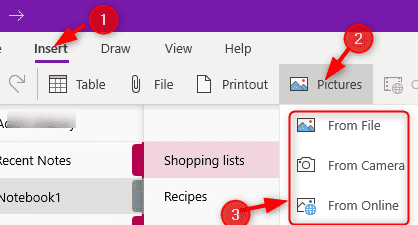
3-ahora sincronización el mismo cuaderno en el Una nota aplicación. Para esto, haga un clic derecho en el nombre del cuaderno y seleccione Sincronizar este cuaderno ahora.
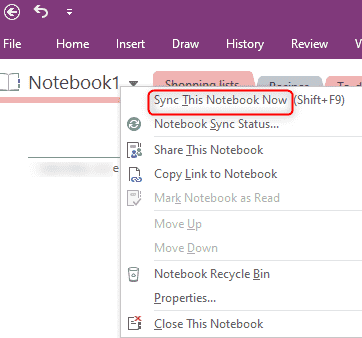
4- La imagen insertada se puede ver en el cuaderno del Una nota aplicación. Haga clic derecho en la imagen y seleccione el Copiar texto de la imagen opción. Ahora copie el contenido textual de la imagen en la ubicación requerida
De esta manera, puede usar las características de ambas versiones de la aplicación OneNote y solucionar el problema.
Estas fueron las pocas soluciones para solucionar el problema tanto para la versión OneNote UWP como para la versión de escritorio de OneNote. Espero que esto ayude.
- « Cómo insertar tabla en Gmail
- Esta aplicación no se puede activar cuando la UAC está deshabilitada »

